- Müəllif Jason Gerald [email protected].
- Public 2023-12-16 10:54.
- Son dəyişdirildi 2025-01-23 12:06.
Adobe Illustrator, Windows və Mac kompüterləri üçün məşhur olan qrafik redaktə proqramıdır. Bu proqram istifadəçilərə 3D loqotiplər, qatlı şəkillər, veb saytlar və çap sənədləri yaratmağa imkan verir. Adobe Photoshop -a bənzəsə də, Illustrator tipoqrafiya və mətn loqotipləri yaratmaq qabiliyyəti ilə də tanınır. Daha maraqlı etmək üçün obyektlərə çərçivələr, rənglər və naxışlar əlavə edə bilərsiniz. Doku dizaynlarını internetdən yükləyə bilərsiniz və bir neçə sadə addımla sənədlərinizə gözəl toxumalar əlavə edə bilərsiniz. Illustrator -da toxumaların necə əlavə ediləcəyi burada.
Addım
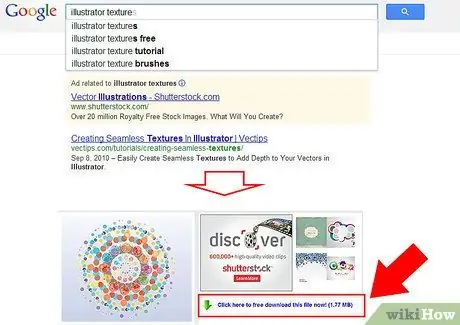
Addım 1. İnternetdə doku yükləyin və ya axtarın
"Illustrator toxuması" açar sözü ilə bir çox pulsuz doku tapa bilərsiniz. Ümumiyyətlə istifadə olunan toxumalar yonqar, mozaika, dikiş, çirkli şüşə və gipsdəki patinaya bənzəyən çınqıllardır. Açıq rəngli bir toxuma seçin, sonra kompüterinizə yükləyin.
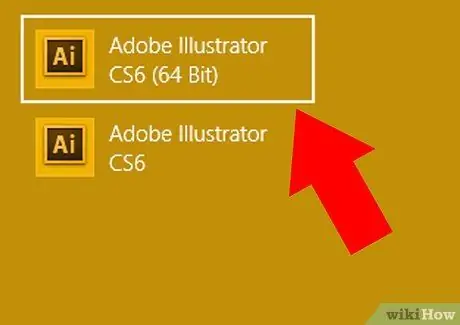
Addım 2. Adobe Illustrator proqramını açın
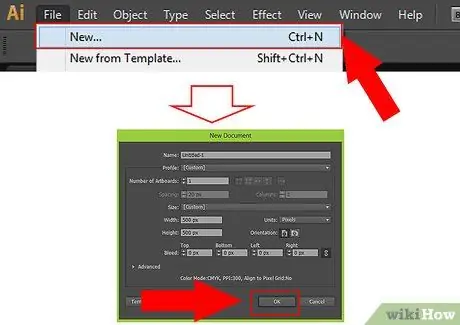
Addım 3. Mövcud bir sənədi açın və ya açılan informasiya qutusunda yeni bir çap/veb sənədi yaradın
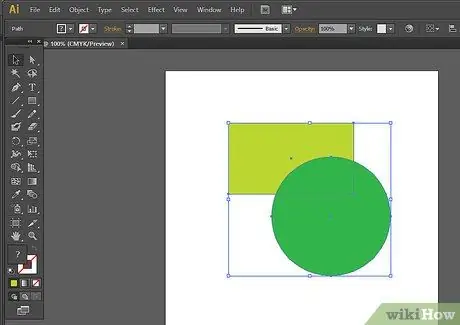
Addım 4. Doku tətbiq edəcəyiniz obyekti seçin
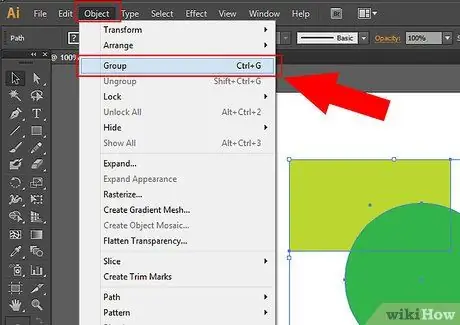
Addım 5. Birdən çox obyektin toxumasını dəyişdirmək istəyirsinizsə, obyektləri qruplaşdırın
Qruplaşdırmaq istədiyiniz obyektləri seçin, sonra üfüqi alətlər çubuğundakı "Obyekt" menyusunu basın və "Qruplaşdır" düyməsini basın.
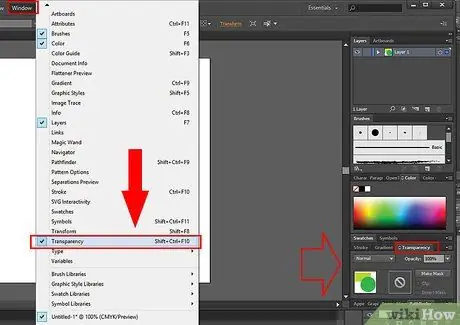
Addım 6. Üst üfüqi alətlər çubuğundakı "Pəncərə" menyusunu basın
Açılan menyudan "Şəffaflıq" ı seçin. Sənədin sağında bir palet və qarışdırma və aydınlıq üçün açılan bir menyu görəcəksiniz.
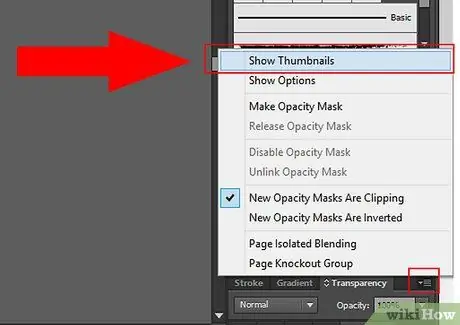
Addım 7. Aydınlıq qutusunun sağındakı açılan menyunu seçin və sonra "Kiçik şəkilləri göstər" düyməsini basın. "
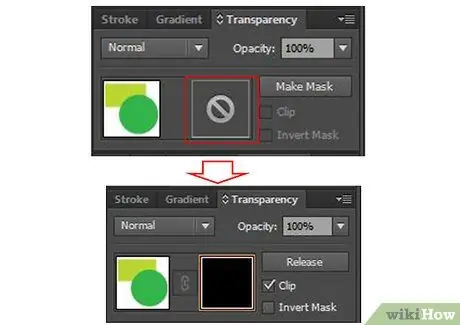
Addım 8. Görünən obyektin kvadrat kiçik şəklinin yanındakı boş boz yeri iki dəfə vurun
Qeyri -şəffaflıq maskası yaradılacaq. Görünüşünüz "yox ola" bilər, çünki aydınlıq ekranı qara qutudan başlayır və bu obyektin aydın görünmədiyini göstərir.
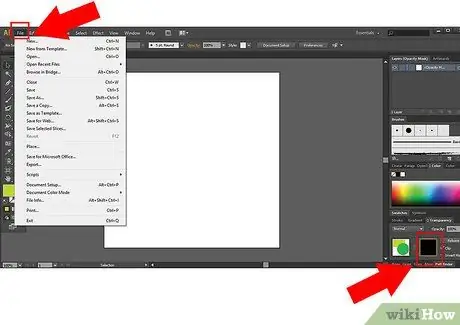
Addım 9. Qara qutunu seçin, sonra yuxarı üfüqi alətlər çubuğundakı Fayl menyusunu basın
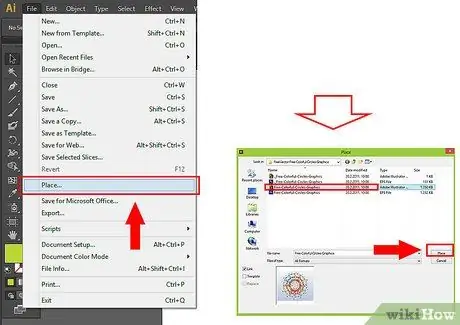
Addım 10. Ekranı sürüşdürün, sonra "Yer" seçin
Bir fayl araşdırma qutusu açılacaq. İnternetdən yüklədiyiniz toxuma faylını seçin. Şəkil qara kiçik bir qutuda görünəcək.
Şəklin yuxarısında böyük bir bulanık toxuma görüntüsü görünəcək. Görüntünü görməyəcəksiniz, əksinə səhifədəki toxuma ızgarasını hərəkət etdirməyinizə imkan verən təlimatları olan qara bir qutu. Doku şəklini sürüklədiyiniz zaman əsas görüntü toxuması dəyişəcək
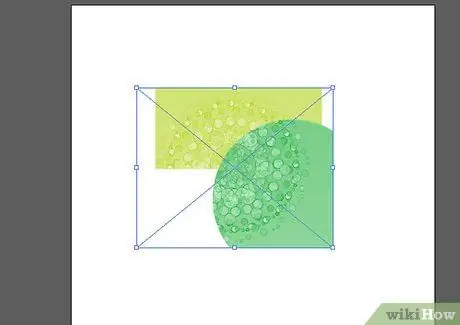
Addım 11. Şəkil və ya loqotip istənilən dokuya sahib olana qədər toxuma şəklini hərəkət etdirməklə sınaq keçirin
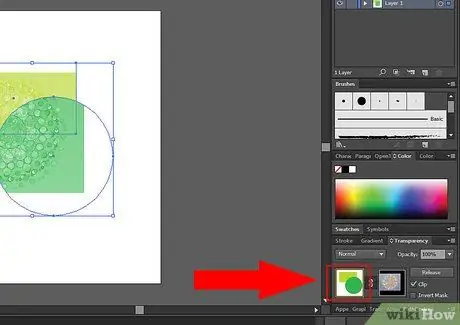
Addım 12. İşinizi bitirdikdən sonra yenidən görüntünün kiçik şəklini vurun
Şəkli yenidən redaktə edəcəksiniz və digər təbəqələri dəyişə bilərsiniz.
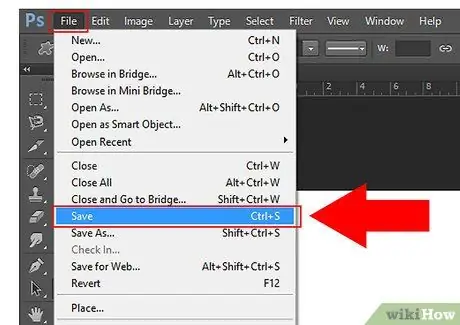
Addım 13. Doku dəyişikliklərini başa çatdırmaq üçün Adobe Illustrator faylını qeyd edin
Yuxarıdakı addımları fərqli obyektlər və toxumalarla təkrarlayın.






